Реклама
 Нет абсолютно никаких причин, по которым вы все равно хотите регулярно запускать игры, фильмы или музыку с оптических дисков. Вставка, извлечение и переключение дисков представляет собой неудобство и подвергает дисковод и диски воздействию износ CD не вечны: правда о долголетии CD / DVD, "Mold" и "Rot"Цифровая эра произвела революцию в том, как мы обращаемся с информацией. Никогда прежде человечество не могло записывать и хранить столько информации и в таком разнообразии. В то время как объем данных увеличился в геометрической прогрессии, прогнозируемая жизнь ... Прочитайте больше . Более того, оптические приводы раздражающе громкие и, вероятно, потребляют немало энергии. Наконец, у вас может не быть оптического привода для начала. Так что вы должны сделать вместо этого?
Нет абсолютно никаких причин, по которым вы все равно хотите регулярно запускать игры, фильмы или музыку с оптических дисков. Вставка, извлечение и переключение дисков представляет собой неудобство и подвергает дисковод и диски воздействию износ CD не вечны: правда о долголетии CD / DVD, "Mold" и "Rot"Цифровая эра произвела революцию в том, как мы обращаемся с информацией. Никогда прежде человечество не могло записывать и хранить столько информации и в таком разнообразии. В то время как объем данных увеличился в геометрической прогрессии, прогнозируемая жизнь ... Прочитайте больше . Более того, оптические приводы раздражающе громкие и, вероятно, потребляют немало энергии. Наконец, у вас может не быть оптического привода для начала. Так что вы должны сделать вместо этого?
Если вам нравятся ваши компакт-диски, DVD-диски и Blu-Rays, храните их в безопасности и используйте их меньше. Вы можете создавать резервные копии (образы дисков), например, используя ImgBurn ImgBurn - Простое и бесплатное приложение для записи CD и DVD Прочитайте больше
и сохраните их на жестком диске. Образы дисков могут использоваться точно так же, как физический оригинал. Все, что вам нужно, это виртуальный диск для их установки.Что такое виртуальный CloneDrive?
Виртуальный CloneDrive Это бесплатный инструмент для воспроизведения образов дисков CD, DVD и Blu-Ray прямо с вашего жесткого диска. Образы дисков представлены в нескольких форматах, включая ISO, BIN и CCD. Virtual Clone Drive поддерживает все это и многое другое. Вы можете одновременно запустить до 15 виртуальных дисков, что означает, что вы можете читать данные с такого количества дисков одновременно.
Совет по установке
При установке Virtual CloneDrive вы можете выбрать, какие форматы изображений должны быть связаны с инструментом. Хотя возможно изменить эти ассоциации позже, вам придется сделать это вручную для каждого формата Как изменить и исправить испорченные ассоциации типов файлов в Windows 7В этой статье будет обсуждаться, что такое ассоциации типов файлов, как их можно изменить в целом и почему у многих людей возникают проблемы с ассоциациями файлов .lnk в Windows. Если вы столкнулись с ... Прочитайте больше .
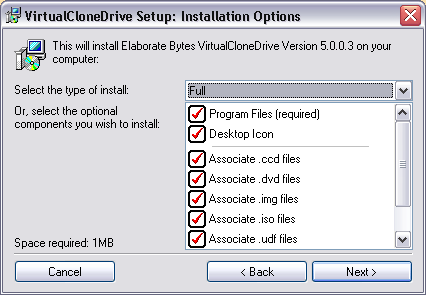
Как настроить виртуальный CloneDrive
После установки Virtual CloneDrive будет находиться в системном трее. Щелкните левой кнопкой мыши значок, чтобы открыть окно параметров. Под настройки Вы можете установить количество виртуальных дисков. Проверьте Виртуальные Овцы заменить логотип оптического привода по умолчанию на логотип овцы. Это облегчает отличить ваш виртуальный от ваших физических дисков.
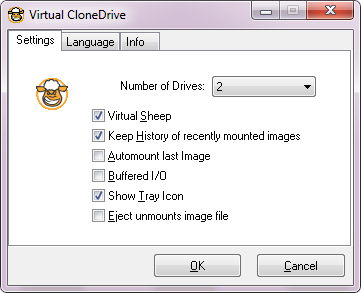
Перейдите на свой компьютер, чтобы увидеть доступные виртуальные диски.
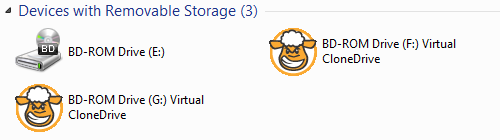
Как смонтировать образ диска
Чтобы смонтировать образ ISO или образ диска другого типа, вы можете пойти несколькими путями:
Прямой через ассоциированный образ диска
Если соответствующий формат связан с Virtual CloneDrive, вы можете просто дважды щелкнуть файл, и он будет подключен к доступному виртуальному диску.
Прямой через не связанный образ диска
Вы можете щелкнуть правой кнопкой мыши файл, нажмите гораи выберите доступный виртуальный диск.

Косвенно через виртуальный привод
Перейти к компьютерщелкните правой кнопкой мыши на доступном виртуальном диске и наведите курсор мыши на Виртуальный CloneDrive введите и нажмите Mount ...Это запустит окно проводника. Найдите файл образа диска и откройте его.

Косвенный через виртуальный значок CloneDrive в системном трее
Щелкните правой кнопкой мыши значок на панели задач в инструменте, выберите доступный виртуальный диск, нажмите Mount ...и найдите файл ISO, который вы хотите открыть.
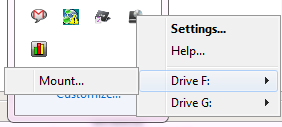
Как размонтировать образ диска
Чтобы размонтировать изображение, у вас есть два варианта:
Через ваш компьютер
Щелкните правой кнопкой мыши соответствующий виртуальный диск, найдите подключенный образ в списке, наведите на него курсор и выберите Отсоединение из подменю.
Значок виртуального системного трея CloneDrive
Нажмите на соответствующий виртуальный диск и выберите Отсоединение из меню.
После того, как вы смонтировали образы, вы заметите опции для очистки образов, которые больше не существуют из истории, или очистки истории.
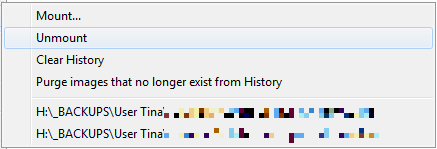
Вывод
Virtual CloneDrive - это простой инструмент, который поможет вам сэкономить время и хлопоты, связанные с работой с оптическими дисками. В отличие от вашего физического жесткого диска, он поддерживает несколько виртуальных дисков одновременно. Единственными ограничениями являются доступное пространство на жестком диске и защита от копирования вашего оптического носителя.
Убеждены, но вам нужна полная пошаговая инструкция для резервного копирования ваших CD и DVD? Проверьте эти статьи:
- Нет DVD-привода? Нет проблем! Создайте и смонтируйте ISO-файлы бесплатно с помощью этих инструментов Нет DVD-привода? Нет проблем! Создайте и смонтируйте ISO-файлы бесплатно с помощью этих инструментовУ моего компьютера больше нет оптических приводов. Это означает, что CD-дисководы, DVD-дисководы, флоппи-дисководы - все они были вырезаны и уничтожены навсегда. Если конкретная часть периферийного устройства не имеет ... Прочитайте больше
- Как создавать образы дисков и монтировать их на виртуальном диске [Windows] Как создавать и монтировать образы дисков на виртуальном дискеУ вас все еще есть компакт-диски или DVD? Когда оптический диск ломается, он исчезает навсегда. Мы покажем вам, как сделать цифровые и воспроизводимые резервные копии ваших CD и DVD прямо сейчас! Прочитайте больше
Также вот альтернативы Virtual CloneDrive и оптическим дискам:
- 3 простых бесплатных виртуальных инструмента для установки дисков и ISO-образов 3 простых бесплатных виртуальных инструмента для установки дисков и ISO-образов Прочитайте больше
- Прощаемся: 5 альтернатив оптическому диску Прощаемся: 5 альтернатив оптическому дискуПоскольку компьютеры становятся все меньше и образ жизни становится все более мобильным, меньше устройств предлагают достаточно места для внутренних оптических приводов. В настоящее время рынок держится на плаву благодаря продажам домашнего видео Blu-ray, но с точки зрения хранения данных ... Прочитайте больше
Какой у вас опыт работы с образами дисков и виртуальными дисками?
Тина пишет о потребительских технологиях уже более десяти лет. Она имеет докторскую степень в области естественных наук, диплом из Германии и степень магистра из Швеции. Ее аналитический опыт помог ей стать выдающимся журналистом-технологом в MakeUseOf, где она теперь занимается исследованиями и операциями с ключевыми словами.

